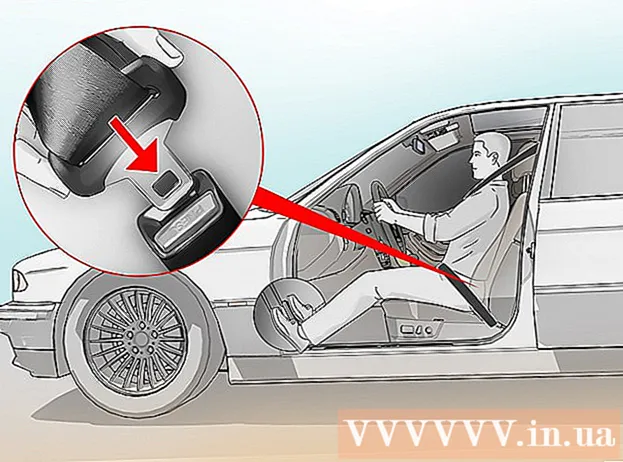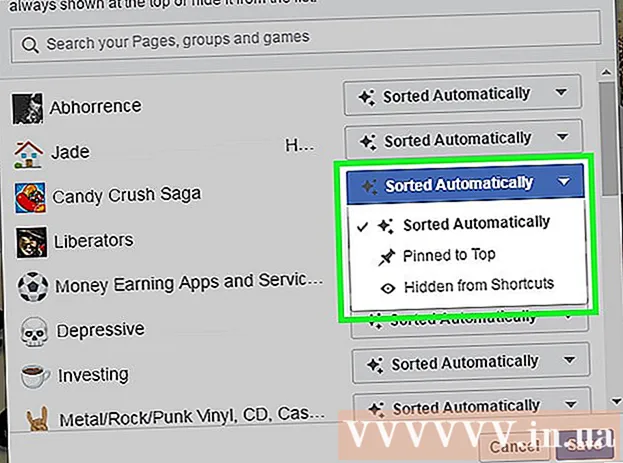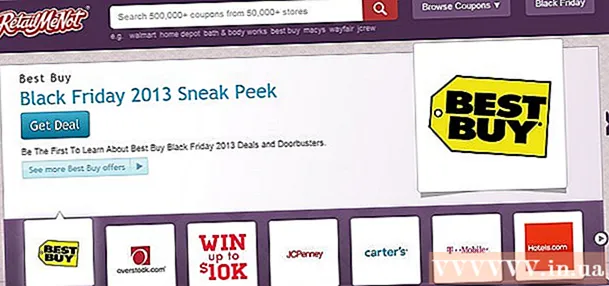Autor:
Gregory Harris
Data Creației:
13 Aprilie 2021
Data Actualizării:
1 Iulie 2024

Conţinut
În acest articol, vă vom arăta cum să eliminați o macro dintr-o foaie de calcul Microsoft Excel. Puteți face acest lucru în preferințele pentru foaia de calcul Excel pe computerele Windows și Mac OS X.
Pași
Metoda 1 din 2: Windows
 1 Deschideți o foaie de calcul Excel cu macrocomenzi. Faceți dublu clic pe fișierul Excel cu macrocomanda pe care doriți să o ștergeți. Fișierul se va deschide în Excel.
1 Deschideți o foaie de calcul Excel cu macrocomenzi. Faceți dublu clic pe fișierul Excel cu macrocomanda pe care doriți să o ștergeți. Fișierul se va deschide în Excel.  2 Click pe Includeți conținut. Se află pe bara galbenă din partea de sus a ferestrei Excel. Macro-urile încorporate în fișier vor fi activate.
2 Click pe Includeți conținut. Se află pe bara galbenă din partea de sus a ferestrei Excel. Macro-urile încorporate în fișier vor fi activate. - Dacă nu activați o macrocomandă, nu o veți putea șterge.
 3 Faceți clic pe fila Vedere. Se află pe panglica verde din partea de sus a ferestrei Excel.
3 Faceți clic pe fila Vedere. Se află pe panglica verde din partea de sus a ferestrei Excel.  4 Click pe Macrocomenzi. Aceasta este pictograma
4 Click pe Macrocomenzi. Aceasta este pictograma  în partea dreaptă a filei Vizualizare. Se va deschide un meniu.
în partea dreaptă a filei Vizualizare. Se va deschide un meniu.  5 Click pe Macrocomenzi. Această opțiune se află în meniu. Se va deschide fereastra pop-up Macro.
5 Click pe Macrocomenzi. Această opțiune se află în meniu. Se va deschide fereastra pop-up Macro.  6 Deschideți meniul Situat în. O veți găsi în partea de jos a ferestrei.
6 Deschideți meniul Situat în. O veți găsi în partea de jos a ferestrei.  7 Te rog selecteaza Toate cărțile deschise. Această opțiune se află în meniu.
7 Te rog selecteaza Toate cărțile deschise. Această opțiune se află în meniu.  8 Selectați o macrocomandă. Faceți clic pe numele macro-ului pe care doriți să îl ștergeți.
8 Selectați o macrocomandă. Faceți clic pe numele macro-ului pe care doriți să îl ștergeți.  9 Click pe Șterge. Este în partea dreaptă a ferestrei.
9 Click pe Șterge. Este în partea dreaptă a ferestrei.  10 Click pe dacând vi se solicită. Macrocomanda va fi eliminată.
10 Click pe dacând vi se solicită. Macrocomanda va fi eliminată.  11 Salvați modificările. Click pe Ctrl+S... Acum macro-ul nu se va recupera când închideți Excel.
11 Salvați modificările. Click pe Ctrl+S... Acum macro-ul nu se va recupera când închideți Excel.
Metoda 2 din 2: Mac OS X
 1 Deschideți o foaie de calcul Excel cu macrocomenzi. Faceți dublu clic pe fișierul Excel cu macrocomanda pe care doriți să o ștergeți. Fișierul se va deschide în Excel.
1 Deschideți o foaie de calcul Excel cu macrocomenzi. Faceți dublu clic pe fișierul Excel cu macrocomanda pe care doriți să o ștergeți. Fișierul se va deschide în Excel.  2 Click pe Includeți conținut. Se află pe bara galbenă din partea de sus a ferestrei Excel. Macro-urile încorporate în fișier vor fi activate.
2 Click pe Includeți conținut. Se află pe bara galbenă din partea de sus a ferestrei Excel. Macro-urile încorporate în fișier vor fi activate. - Dacă nu activați o macrocomandă, nu o veți putea șterge.
 3 Deschideți meniul Instrumente. Este în partea de sus a ferestrei Excel.
3 Deschideți meniul Instrumente. Este în partea de sus a ferestrei Excel.  4 Click pe Macro. Se află în partea de jos a meniului Instrumente. Se va deschide un nou meniu.
4 Click pe Macro. Se află în partea de jos a meniului Instrumente. Se va deschide un nou meniu.  5 Click pe Macrocomenzi. Această opțiune se află în meniu. Se va deschide fereastra pop-up Macro.
5 Click pe Macrocomenzi. Această opțiune se află în meniu. Se va deschide fereastra pop-up Macro.  6 Deschideți meniul Situat în. O veți găsi în partea de jos a ferestrei.
6 Deschideți meniul Situat în. O veți găsi în partea de jos a ferestrei.  7 Te rog selecteaza Toate cărțile deschise. Această opțiune se află în meniu.
7 Te rog selecteaza Toate cărțile deschise. Această opțiune se află în meniu.  8 Selectați o macrocomandă. Faceți clic pe numele macro-ului pe care doriți să îl ștergeți.
8 Selectați o macrocomandă. Faceți clic pe numele macro-ului pe care doriți să îl ștergeți.  9 Click pe -. Această pictogramă se află sub lista de macrocomenzi.
9 Click pe -. Această pictogramă se află sub lista de macrocomenzi.  10 Click pe dacând vi se solicită. Macrocomanda va fi eliminată.
10 Click pe dacând vi se solicită. Macrocomanda va fi eliminată.  11 Salvați modificările. Click pe ⌘ Comandă+S... Acum macro-ul nu se va recupera când închideți Excel.
11 Salvați modificările. Click pe ⌘ Comandă+S... Acum macro-ul nu se va recupera când închideți Excel.
sfaturi
- Pe un computer Mac, puteți face clic și pe Dezvoltator> Macro pentru a deschide fereastra Macros.
Avertizări
- Macrocomenzile vă pot afecta computerul. Dacă nu știți cine a creat macro-ul (de exemplu, dacă nu a fost adăugat la masă de un coleg de încredere), nu îl rulați.